Windows で古いゲームを実行する方法

懐かしい感じがしますか?Duke Nukem のようなクラシックな PC ゲームを最新の PC で起動したいですか? 残念ながら、言うは易く行うは難しです。Windows マシンで古いゲームを実行する方法をいくつか紹介します。
古いゲームが Windows で動作しないのはなぜですか?
オペレーティング システムは時間の経過とともに大きく変化します。古いハードウェアとソフトウェアに必要な依存関係は、最新のシステムでは使用されなくなりました。ハードウェアのアップグレードやソフトウェアの更新にはより高度なオペレーティング システムが必要となるため、不要になった古いコードは廃棄されました。
たとえば、Windows 10 や 11 などの最新のオペレーティング システムの 64 ビット アーキテクチャは、Windows 95 や Windows 98 にある古い 16 ビット アーキテクチャをサポートしていないだけです。つまり、Windows 11 で Windows 95 のゲームを常に実行できるわけではありません。まさにその通りです。そうは言っても、ゲームを起動して実行するにはいくつかのコツがあります。
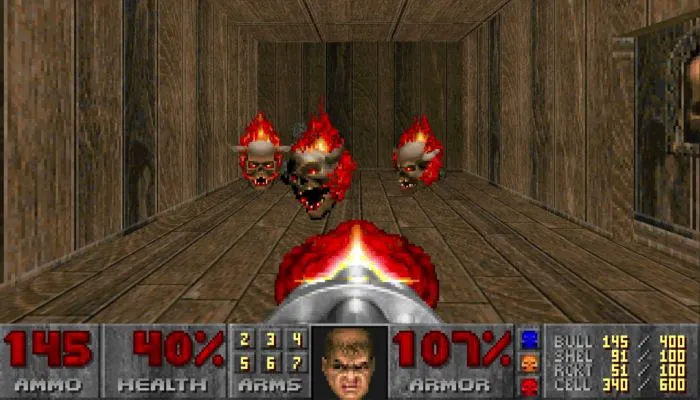
CD/DVD に収録されている古いゲームの場合
最近のコンピューターには CD/DVD ドライブが付属していません。始めるには、コンピュータでゲームを実行するために外付け DVD ドライブを入手する必要があります。

ほとんどの場合、安価な USB プラグ アンド プレイ DVD ドライブは問題なく動作します。これらの価格は通常約 30 ドルで、通常は DVD-RW です (したがって、まだそのようなことに興味がある場合は、ディスクの書き込みやリッピングが可能です)。ドライブを PC に接続し、ドライバーをインストールして、インストールするゲームを挿入するだけです。
1. Microsoft ストアにアクセスします
Microsoft Store は、以前のバージョンの Windows よりもはるかに拡張されています。Microsoft Store でダウンロードできる古いゲームがたくさんあることに驚かれるでしょう。
1. 「スタート」メニューをクリックし、「Microsoft Store」と入力して、 を押しますEnter。
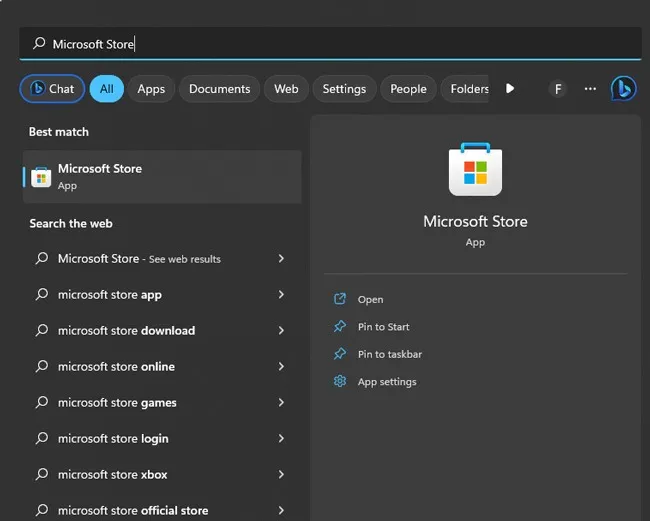
2. 検索バーをクリックしてゲームの名前を入力し、 を押しますEnter。
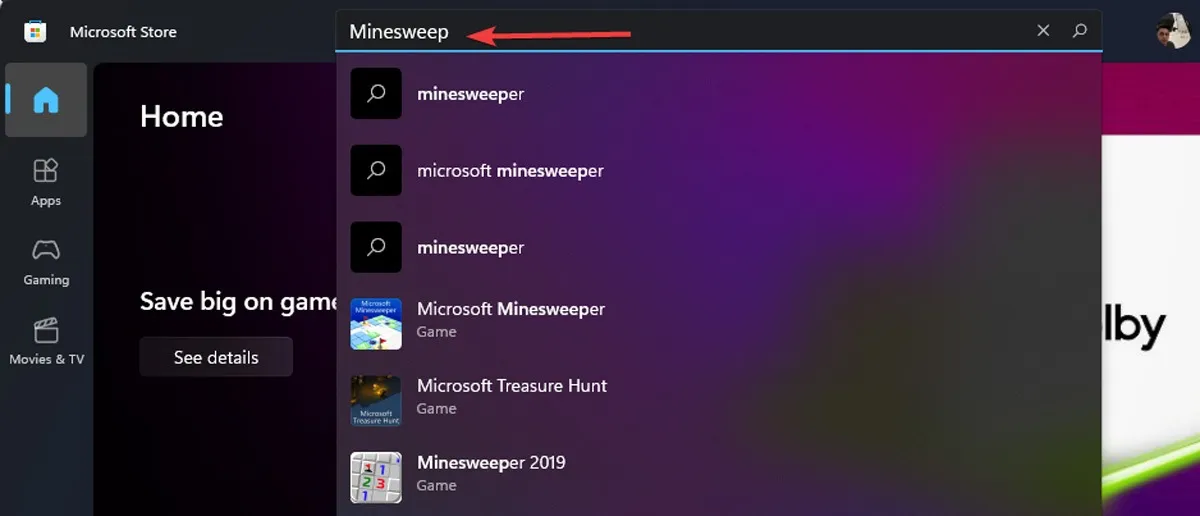
- 最も一致するものを見つけてクリックします。
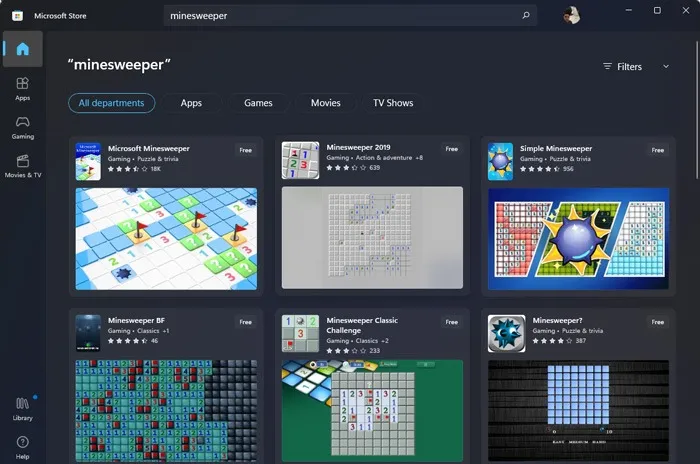
- 「入手」をクリックしてゲームをダウンロードします。
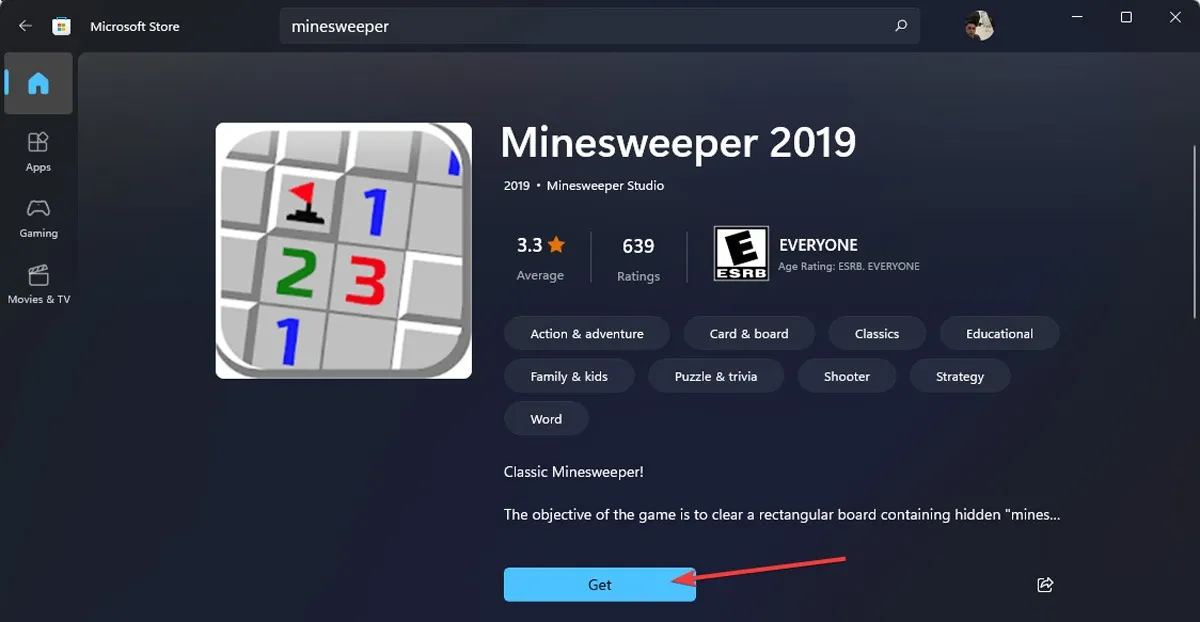
2. SteamとGOG
Steam と GOG はどちらも、最新の OS で動作するようにパッチが適用された古いゲームのバージョンを備えています。つまり、コンピューターをいじる必要がなく、ノスタルジーに浸るゲーム セッションに直接取り組むことができます。さらに、ほとんどの古いゲームは非常に手頃な価格で、DRM フリーです。
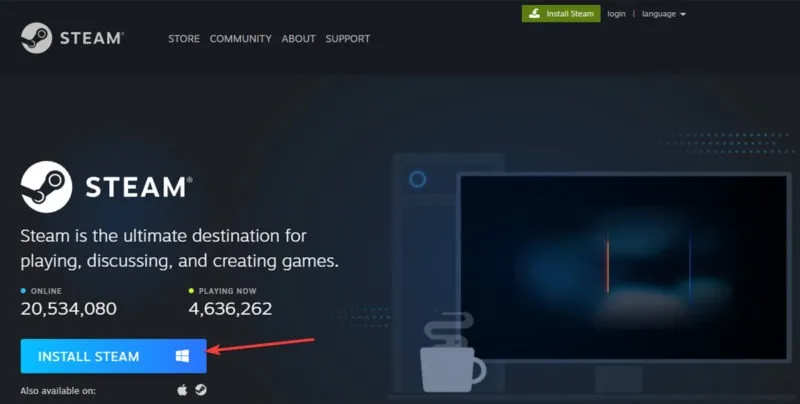
- 「無料アカウントを作成」をクリックし、手順に従ってください。
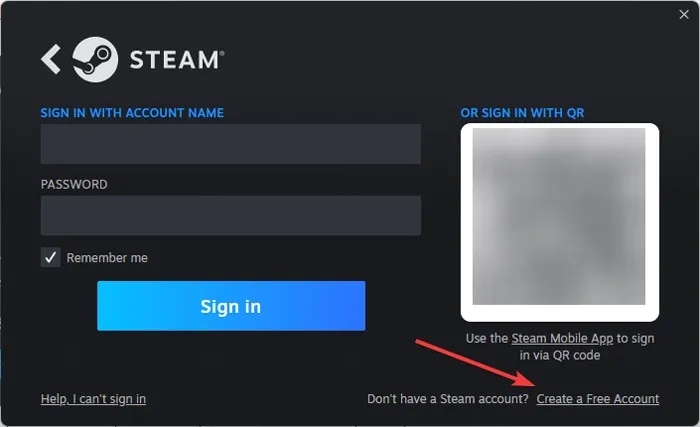
- Steam アカウントにサインインし、「ストア」に移動します。
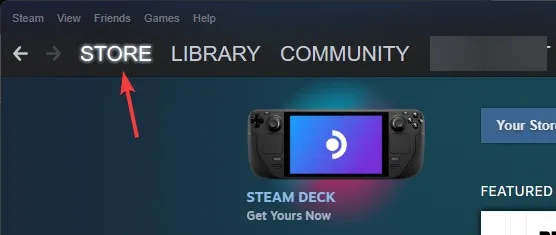
- お気に入りのゲームを検索して選択します。ゲームを購入してプレイをお楽しみください。
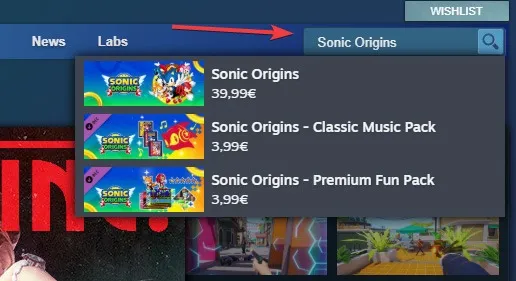
Steam や GOG 以外にも、G2Aなどの他のプラットフォームで検索することもできます。そこでは、昔のお気に入りのゲームに加えて、教材、ソフトウェア、さらには GTA のセールも見つけることができます。
3. コミュニティパッチとオーバーホール
古いゲームが動作するかどうかを確認するもう 1 つの方法は、最新のシステムで動作させるためのコミュニティ パッチや MOD があるかどうかを確認することです。

古い Doom ゲームが ZDoom のようなソース ポートから多大な恩恵を受けていることは、ほとんど秘密ではありません。ZDoom は、ワイドスクリーン解像度、ダイナミックなライティング、あらゆる種類の最新の技術的繁栄でゲームを装飾します (Brutal Doom のような信じられないほどのオーバーホールへの道を切り開きます)。
Theme Hospitalや古典的なダンジョン クローラー Arx Fatalisなどのゲームのオープンソース バージョンがありますが、チームはTheElderScrollsII:Daggerfall を Unity エンジンに移植することに精力的に取り組んでおり、ゲームは現在ほぼ機能しています。
プレイしたい古いゲームが何であれ、誰かがそれを Windows 10 用に最新化したかどうかを確認してください。
My AbandonwareとModDB は、最新バージョンのゲームをダウンロードするための最も人気のある Web サイトの 2 つです。これらの Web サイトのコンテンツからお気に入りのゲームを検索できます。おそらく、あなたはそれらを見つけるか、少なくともそれらに最も近いゲームを見つけるでしょう。
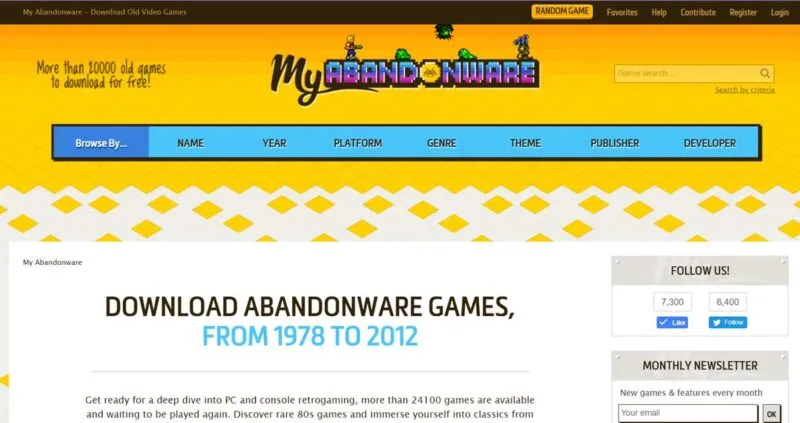
4. 管理者として実行
Windows 10 などの最新のオペレーティング システムには、古いオペレーティング システムでは利用できなかったさまざまなセキュリティ機能があります。これによる予期せぬ副作用の 1 つは、これらのセキュリティ機能によって古いゲームの実行が妨げられる可能性があることです。
たとえば、UAC (ユーザー アカウント制御) は、マルウェアがシステムに大損害を与えるのを軽減します。これは、不明なソースまたは未検証のソースからのファイルの自動インストールを防ぐことによって行われます。残念ながら、これによりレトロ ゲームが最新の PC にインストールされなくなる可能性があります。これは、ゲームの実行に必要なファイルをインストールする実行可能ファイル (.exe) がコンピューターにインストールされることがブロックされているためです。
これを回避するには、を実行する必要があります。管理者権限のexeファイルを作成します。ゲームを右クリックするだけです。exeファイルを開き、メニューから「管理者として実行」を選択します。
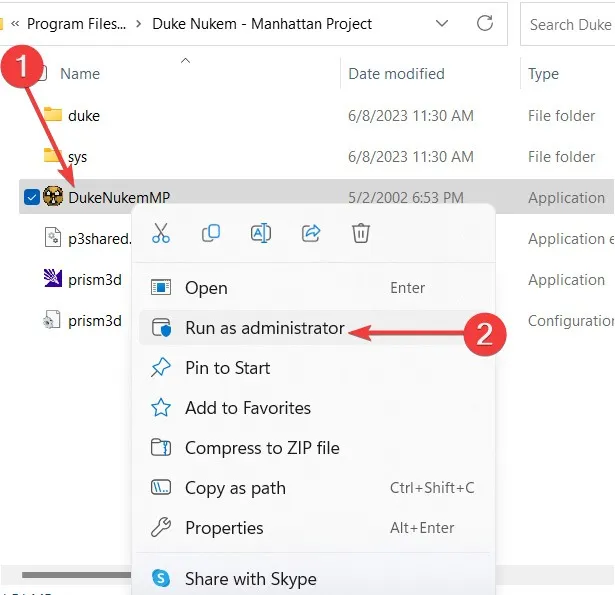
少し運が良ければ、ゲームが実行されるでしょう。これは簡単な回避策です。ただし、ゲームをプレイするたびにこれを行う必要があります。
5. 互換モード
最新バージョンの Windows には、互換モードと呼ばれる古いバージョンの Windows をシミュレートできる機能があります。ゲームを複数回プレイする予定がある場合、管理者権限でゲームを実行するとすぐに期限が切れてしまいます。代わりに、互換モードを使用して、Windows にゲームの起動方法を毎回指示します。
- 実行したいゲームの「.exe ファイル」を見つけて右クリックします。表示されたメニューで「プロパティ」をクリックします。
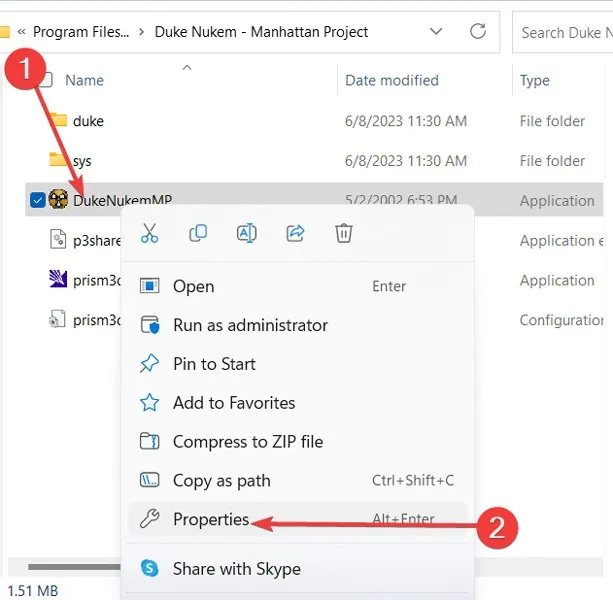
- 新しいウィンドウの上部にある「互換性」というタブを見つけます。「互換モード」というオプションの下に、ゲームが設計された Windows のバージョンを選択できるドロップダウン ボックスが表示されます。
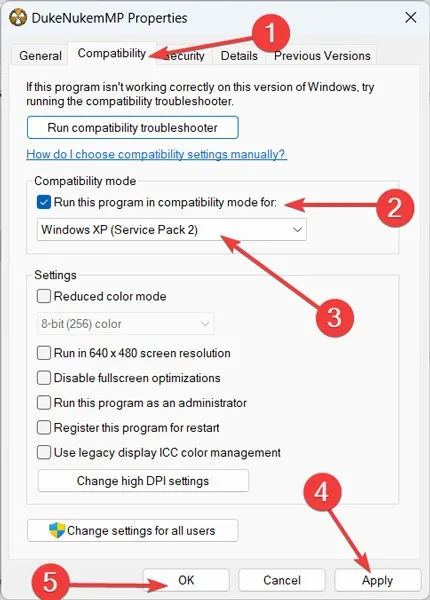
- 「設定」では、画面解像度を調整したり、減色パレットで動作するように Windows に指示したりすることもできます。これらのオプションを有効にすると、あの昔のお気に入りをプレイできる可能性が高まるかもしれません。
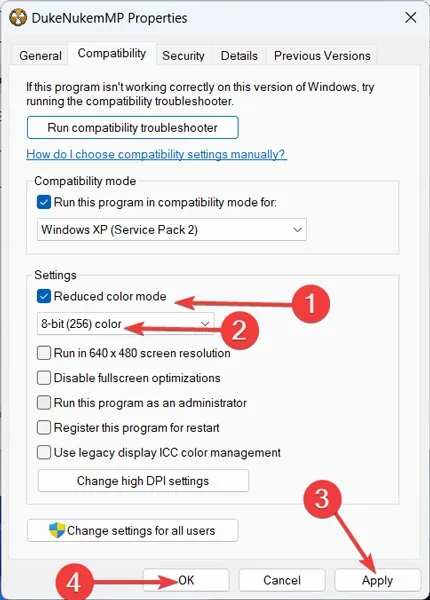
ゲームが Windows 11 で実行できるかどうかをテストします。そうでない場合でも、「互換性のトラブルシューティング」というオプションがあります。
6. 互換性のトラブルシューティングを実行する
選択した設定でゲームが実行されなかった場合は、別のバージョンの Windows またはゲームが設計されている画面解像度があることを意味します。互換性のトラブルシューティングは、いくつかのシナリオを実行して、どれがゲームの設計に最も適しているかを確認するのに役立ちます。これが、Windows 11 で子供の頃のお気に入りのゲームを実行するのに役立つことを願っています。
- ゲームの「.exe ファイル」を右クリックし、表示されるメニューで「プロパティ」を選択します。
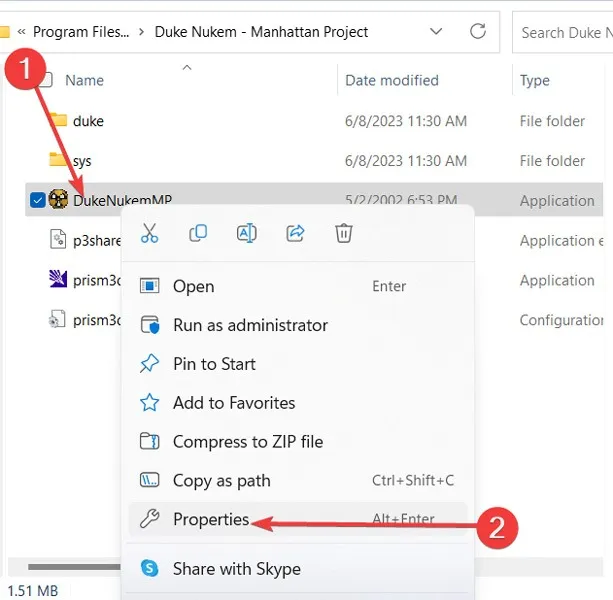
- 開いたウィンドウで「互換性」タブに移動し、「互換性トラブルシューティングの実行」をクリックします。
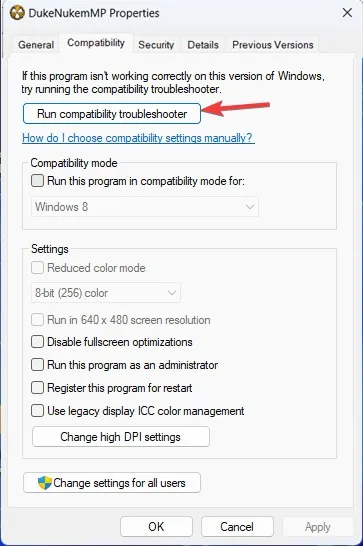
- 新しいウィンドウが表示され、そこには 2 つのオプションがあります。まず、最初のオプションを選択し、「推奨設定を試す」をクリックします。
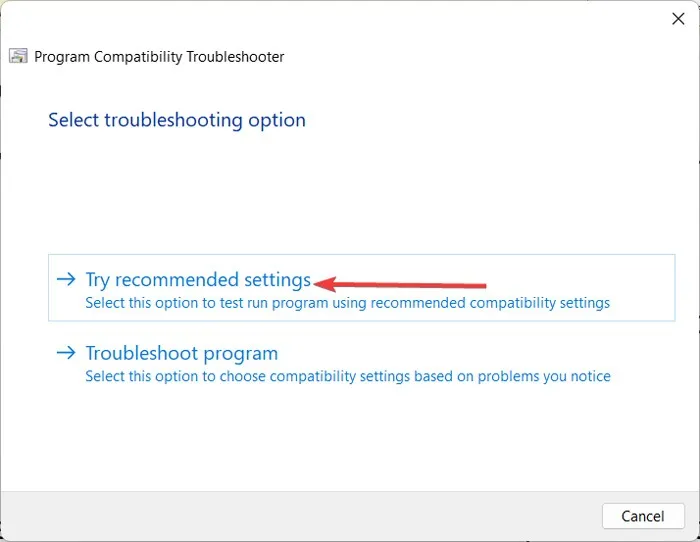
- 次のウィンドウで「プログラムをテストする」ボタンをクリックして、推奨設定で問題が解決したかどうかを確認します。ゲームが正常に開くと、彼らはあなたのために万歳します! そうでない場合は、「次へ」をクリックして他のオプションに進みます。
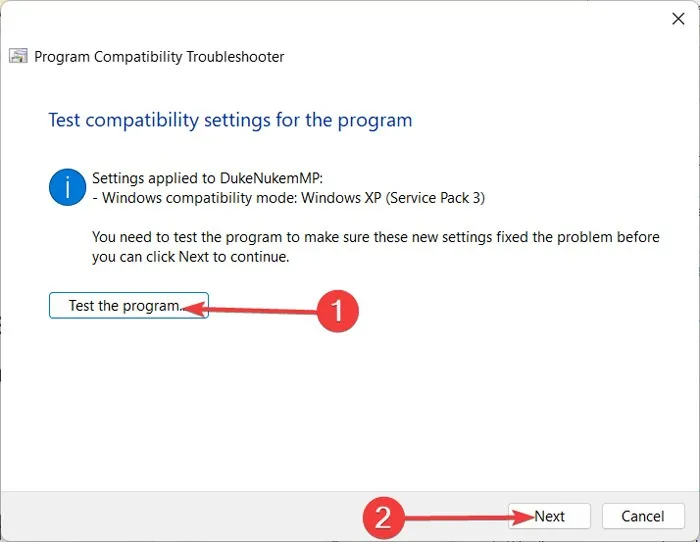
- 次のウィンドウでは、テストの結果について尋ねられます。成功したら、誇らしげに「はい、このプログラムの設定を保存します」をクリックできます。ただし、ゲームを起動できない場合は、「いいえ、別の設定を使用して再試行します」という 2 番目のオプションを選択してください。
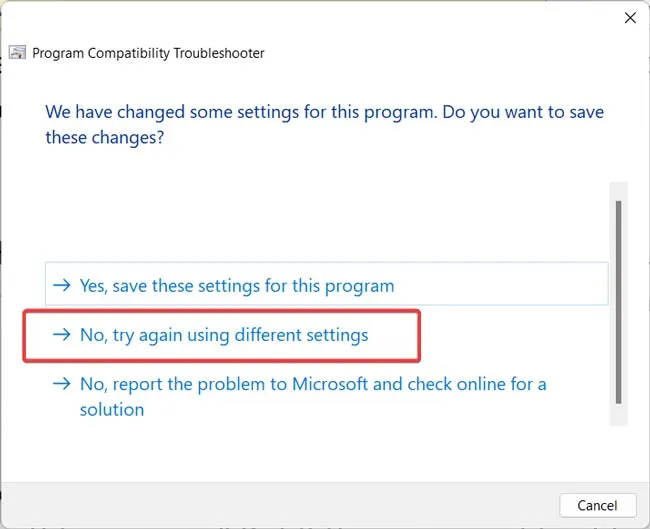
- 次のウィンドウでは、問題の内容を正確に指定する必要があります。多くの場合、これは最初の選択肢、「プログラムは以前のバージョンの Windows では動作しましたが、現在はインストールまたは実行できません。」です。ただし、必要に応じてすべてのボックスをオンにすることもできます。
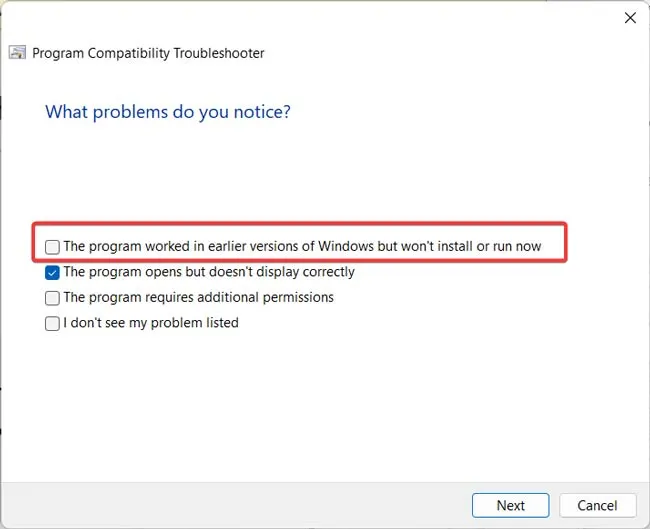
- ゲームと互換性のあるバージョンがわかっている場合、またはそのバージョンがウィンドウにリストされている場合は、それをクリックして「次へ」をクリックします。ただし、「わからない」オプションを選択して、Windows システムが独自にバージョンを検出するようにすることもできます。
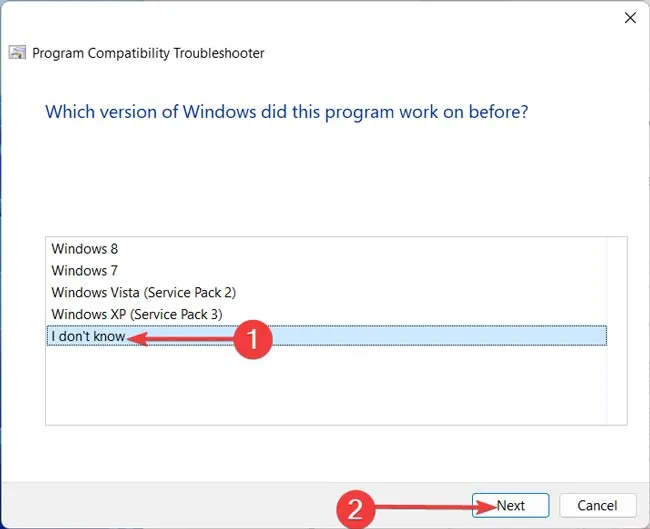
- プログラムを再度テストし、「次へ」をクリックします。
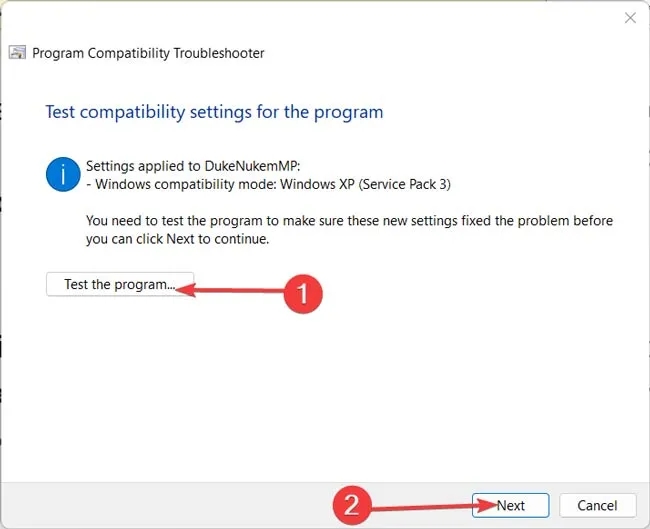
- ゲームが引き続き表示されない場合は、中央のオプションをもう一度クリックして、トラブルシューティングで他にどのような変更が考えられるかを確認してください。
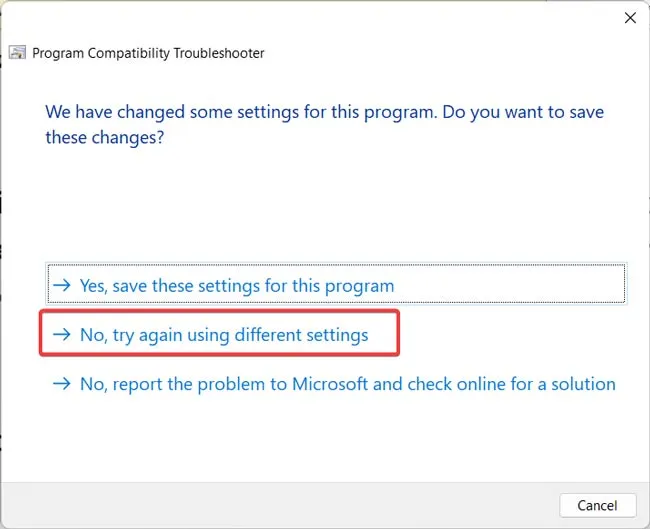
- 問題をリストする繰り返しウィンドウで、最後のオプション「自分の問題がリストされていない」を選択します。そして「次へ」を押します。
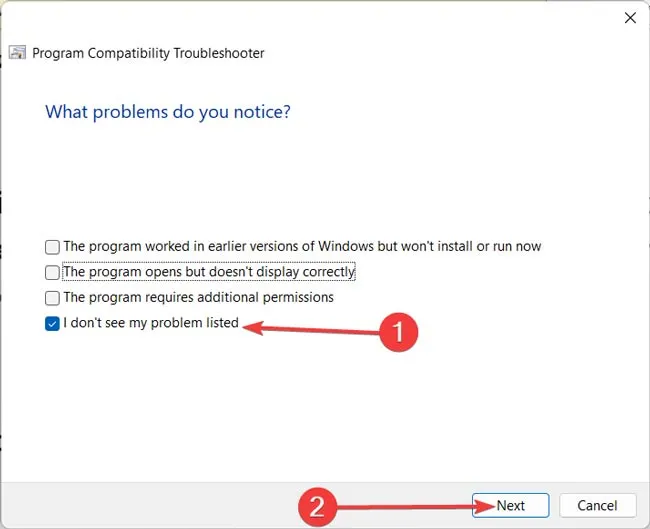
7. エミュレータを使用する
Windows XP まで、Microsoft Windows オペレーティング システムは MS-DOS 上に構築されていました。その結果、この期間にリリースされたゲームの多くは DOS 用に書かれました。残念ながら、最新バージョンの Windows は DOS に依存していないため、DOS をサポートしていません。互換モードでもゲームを実行できない場合は、最新のマシン内から DOS をエミュレートしてみるとよいでしょう。
DOS 用に設計されたゲームを実行できる最も人気のあるエミュレータはDOSBoxです。DOSBox をPC 上で起動して実行する方法については、広範なドキュメントが用意されています。さらに、DOSBox の公式 Web サイトには、互換性のあるすべてのゲームの網羅的なリストが掲載されているため、先に進む前に自分のコレクションが動作するかどうかを確認できます。
8. 3D ラッパー
最新の GPU は、DirectX、OpenGL、Vulkan の 3 つの API を通じて 3D アクセラレーションをサポートしています。昔の 3dfx である Glide によって作成された古い API 専用に作られたゲームを実行しようとしている場合、最新の GPU がサポートしていないという単純な理由で、ゲームは実行されません。多くの Windows 95 ゲームは、初期の 3D グラフィックスを実行するためにこれらの API に依存していました。
これを機能させるには、「グライド ラッパー」を使用できます。これは、ゲームの Glide API 呼び出しのトランスレーターとして機能し、最新の GPU が理解できる DirectX および OpenGL 関数にマッピングするソフトウェアです。
nGlide は、現在のバージョンの Windows で Glide の古いゲームをプレイできるようにする最も人気のあるソリューションの 1 つです。インストールするだけで、お使いの Windows のバージョンに「グライド互換性レイヤー」が追加され、3D アクセラレーション版の Diablo II などの古いゲームをプレイできるようになります。
- nGlide の Web サイトにアクセスし、ソフトウェアをダウンロードします。
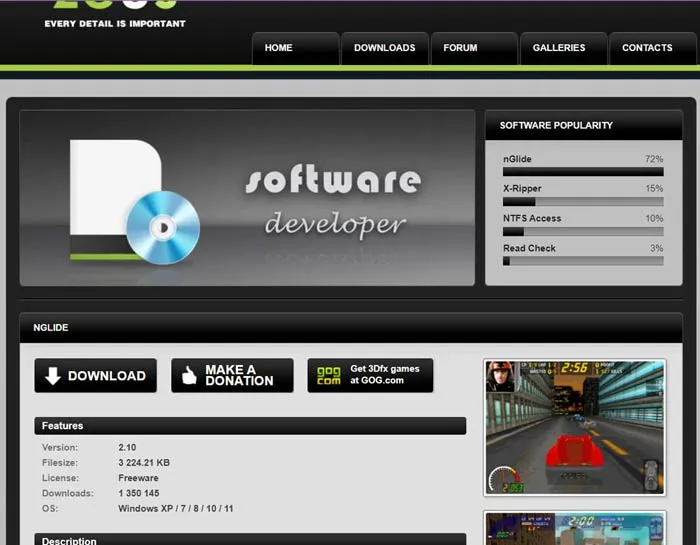
- ソフトウェアを実行し、ゲームを開きます。exeファイルを管理者として実行します。
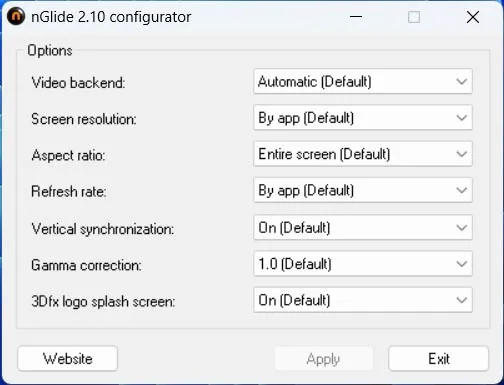
9. スカムVM
Sierra や LucasGames 製のような古いアドベンチャー ゲームを実行しようとしている場合、ScummVM というより良い代替手段があるのであれば、オペレーティング システムの設定や DosBox と格闘する価値はありません。
元々は、LucasArts が「The Secret Of Monkey Island」や「Full Throttle」などの古典的なアドベンチャーのほとんどを作成するために使用していたシステムである SCUMM の現代的な実装として作成されましたが、すぐに Sierra の古典的な作品や、それほどでもないいくつかの作品もサポートするように拡張されました。 「Beneath a Steel Sky」や Gobliiins シリーズなど、人気がありながらも愛されているタイトルです。
現在、Broken Sword、Myst、さらには真に古代の Elvira シリーズを含む325 以上のタイトルをサポートしています。
- ScummVM アプリをダウンロードしてインストールします。
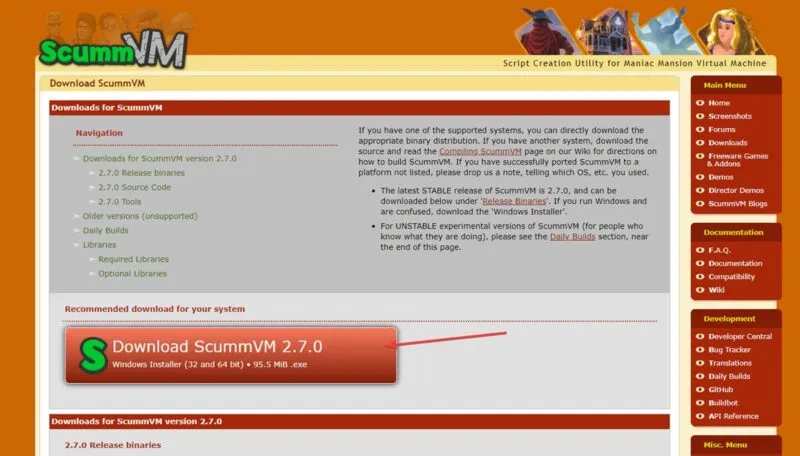
- アプリを実行し、「ゲームを追加」を選択します。
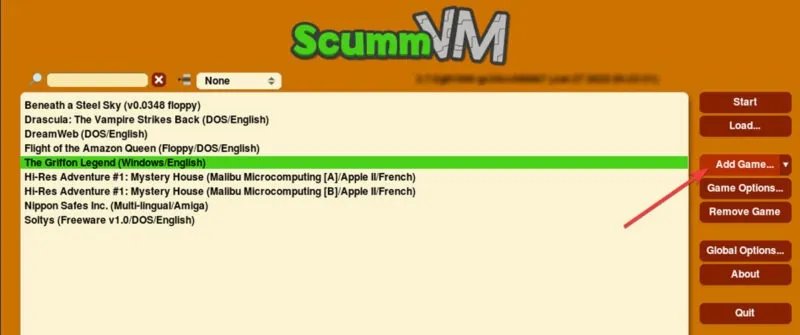
- 開いたファイル ブラウザを使用して、ScummVM ライブラリからダウンロードしたゲームを見つけ、「選択」をクリックしてゲームを追加します。
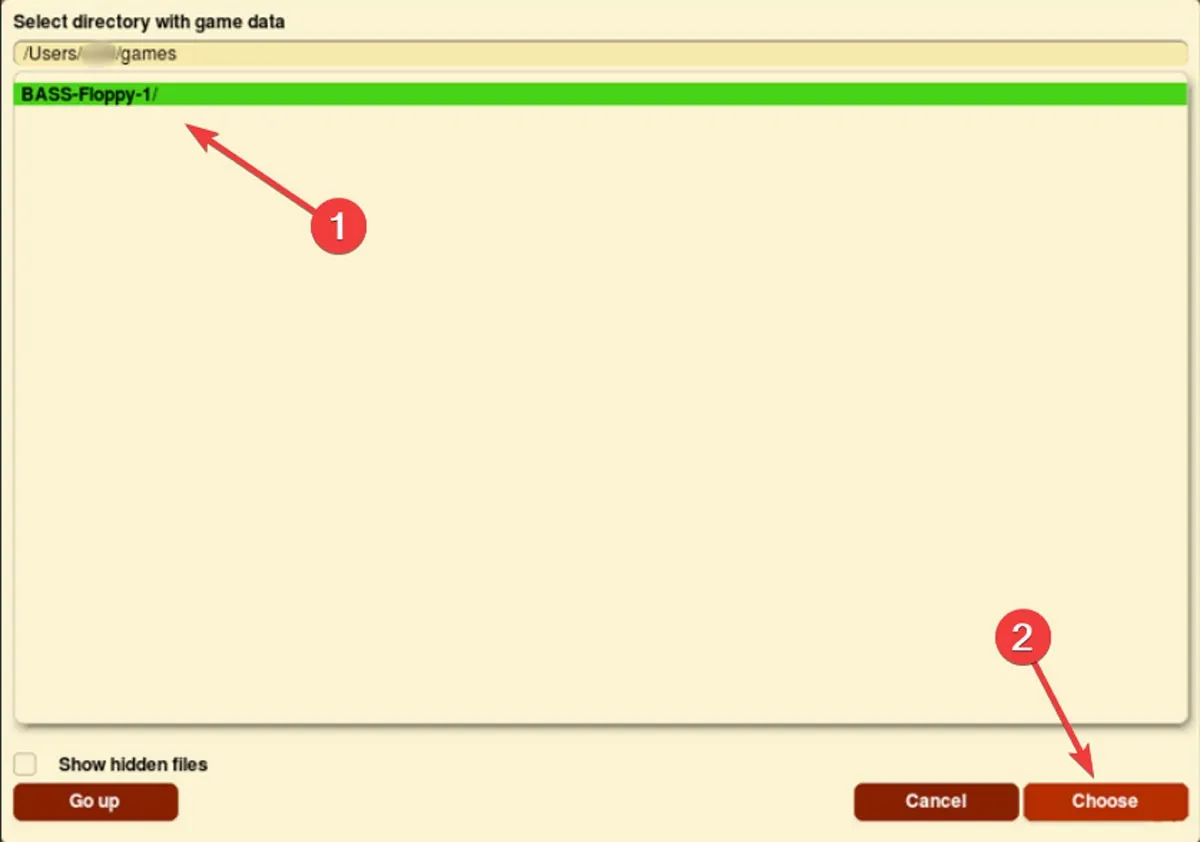
- 次のウィンドウでゲーム設定を適用し、「OK」をクリックします。
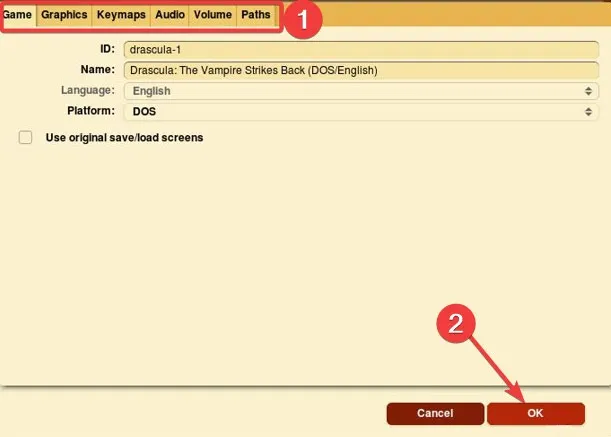
- 「ゲームを開始」をクリックします。
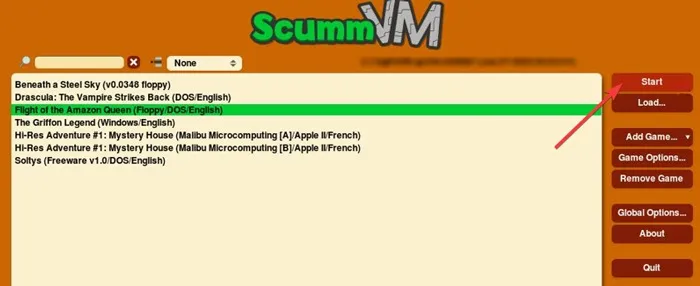
10. 仮想マシンの使用
上記のオプションがどれも機能しない場合は、互換性に重大な問題が発生しています。これを解決するための最善の選択肢は、ゲームを騙して、本来そのゲームが設計されたオペレーティング システム上で実行されていると思わせることです。これを行うには、現在のハードウェアで仮想マシンを実行します。VirtualBox はWindows 用の人気のある仮想マシンであり、完全に無料です。
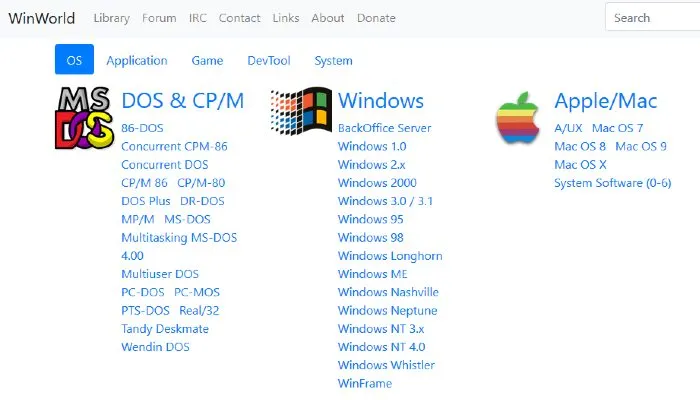
初心者のために、仮想マシンをオペレーティング システムのエミュレータと考えてください。基本的には次のように動作します。まず、現在の PC に仮想マシンをインストールします。仮想マシン内からオペレーティング システムをインストールします。この場合、ゲームと互換性のある古いバージョンの Windows になります。幸いなことに、 WinWorldから古いバージョンの Windows を入手できます。
よくある質問
古いゲームが Windows と互換性があるかどうかを確認するにはどうすればよいですか?
ゲームのシステム要件を確認したり、オンラインで調査して、ゲームが最新のオペレーティング システムで動作するように更新されているかどうかを確認できます。
Windows で古いゲームを実行しても安全ですか?
Windows 11 で古いゲームを実行しても、コンピューターに害を及ぼすことはありません。ただし、一部の古いゲームには、システムを侵害する可能性のあるセキュリティの脆弱性が含まれている可能性があることに注意してください。ウイルス対策ソフトウェアを常に最新の状態に保ち、信頼できるソースからのみゲームをダウンロードするようにしてください。



コメントを残す